成功演示的關鍵是什麼? 你可能會說有價值的資訊或良好的公開演講。 雖然這是真的,但一個好的演講意味著有一個參與的觀眾。 幸運的是,有很多方法可以創建更具吸引力的演示文稿,包括交互性,引人入勝的材料和交付,以及視覺上精心設計的演示文稿。
今天,您可以通過以下方式開始創建引人入勝且精美的演示文稿 Canva,並添加與 ClassPoint的互動互動。 通過 Canva 和 ClassPoint 的結合,你的演示文稿可以變得更加直觀和活躍。
關於坎瓦
Canva是一個在線工具,允許你為課堂創建不同的視覺效果。 教師可以在 幾分鐘內 創建課程、信息圖表、海報、工作表和活動等學習材料,甚至是 Bitmoji 場景。Canva的演示視覺效果,加上ClassPoint的互動問題、白板和註釋工具,可以真正改變你的課堂。
如果您不是創意類型,請不要擔心! Canva有數以千計的範本,你可以使用和自定義這些範本來滿足你的需求。 另外,您的學生也可以使用它。 作為Canva的教育工作者,你和你的學生可以來回發送作業。
要使用Canva,請在他們的網站上註冊,並以 教育工作者的身份免費訪問Pro!如果您還沒有使用ClassPoint,您可以從我們的網站 下載並安裝它 !
如何使用Canva和ClassPoint創建更具吸引力的演示文稿
本文介紹了如何通過 Canva 令人難以置信的範本開始,並使用其友好的使用者界面對其進行自定義,從而對 Canva 和 ClassPoint 進行應用粉碎,以創建更具吸引力的演示文稿。 然後保存您的PowerPoint,並使用PowerPoint載入項 ClassPoint 新增互動式活動。 其次,同時使用Canva和ClassPoint來創造令人興奮的課堂活動,以提高學生的參與度。
創建具有視覺吸引力的演示文稿
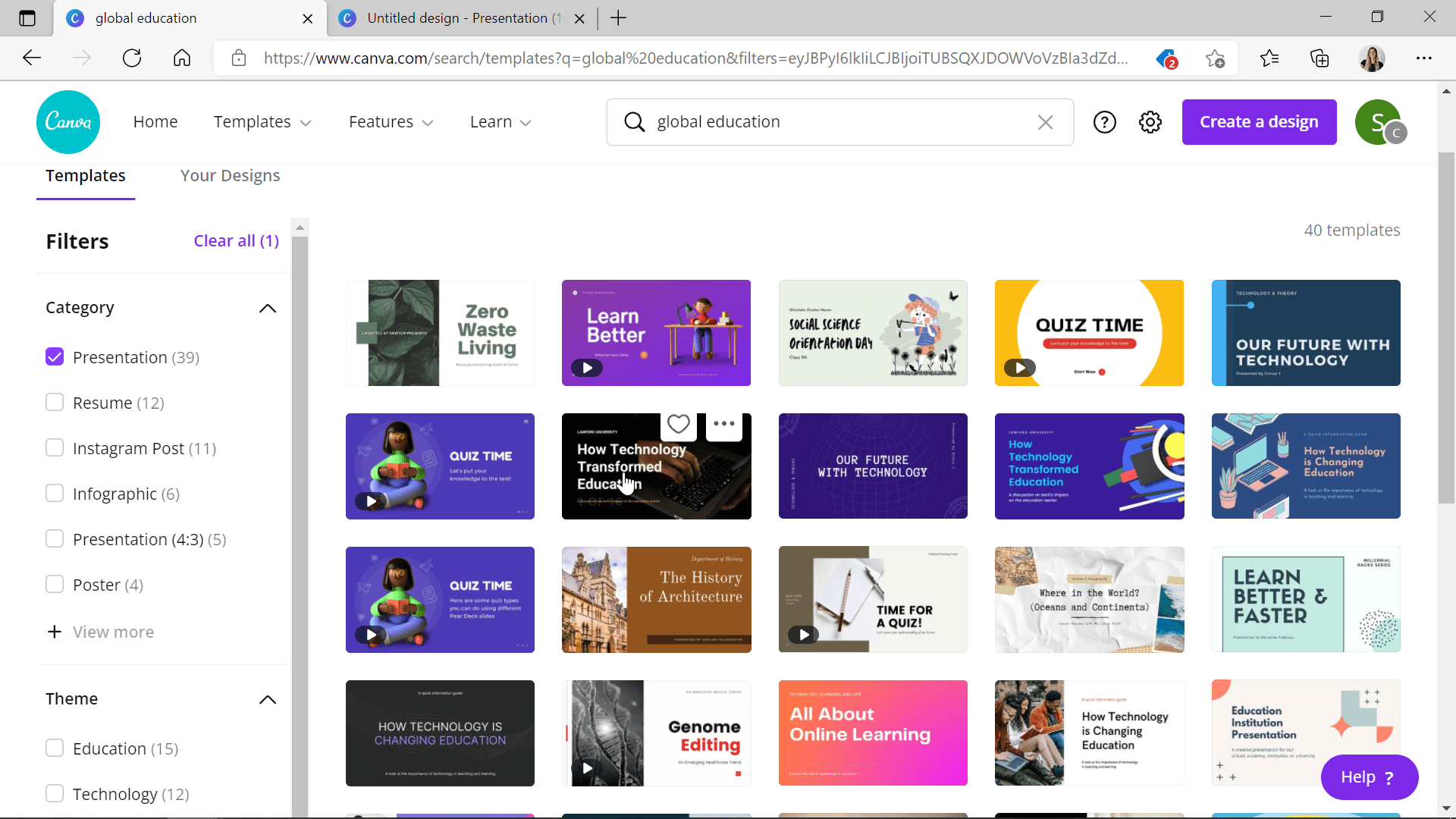
使用Canva創建 引人入勝的精美演示文稿。 使用Canva,你可以 從頭開始創建演示文稿 ,也可以使用他們的許多預製範本之一,並根據需要進行自定義。
使用他們的搜索欄,您可以鍵入許多不同的主題,例如您的主題、設計風格或事件類型,然後將搜索過濾為僅演示文稿。 當一個吸引你的眼球時,你可以開始編輯它並改變檔的任何方面!
Canva的編輯器非常友好且易於使用,你不需要圖形設計編輯經驗就可以獲得精美的演示文稿。 它們提供了一個完整的圖像和元素庫,您可以使用它,添加更多文本或形狀,並使用其顏色主題更改顏色。 我們建議您在自定義其範本時添加您的課程資訊,以便您可以使用和重新混合許多範本元素,並從您的內容中獲得靈感以搜索要添加的元素。
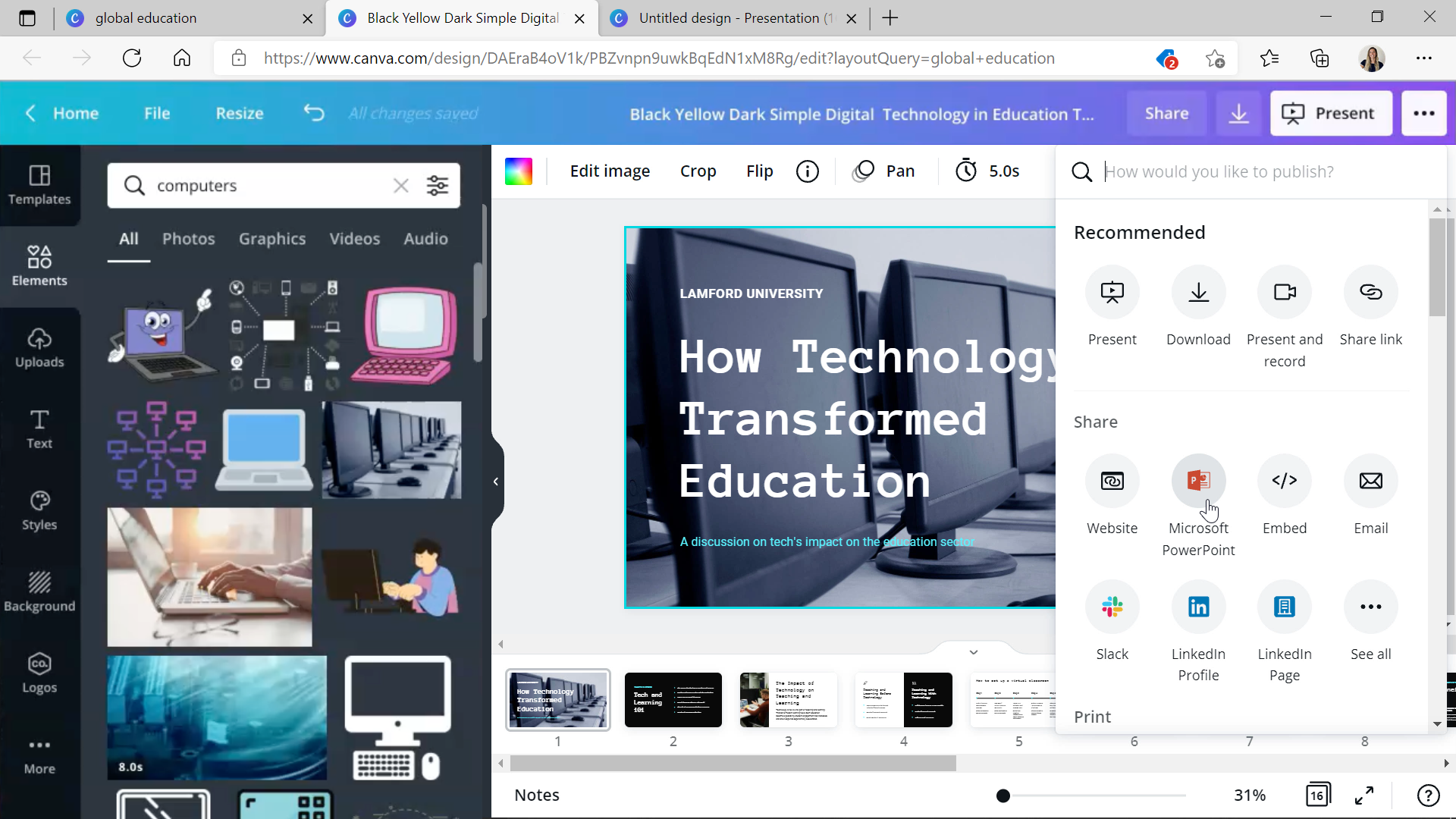
完成所有更改后, 將Canva範本下載為PowerPoint檔。 現在,您可以打開PowerPoint,添加您忘記的任何額外資訊,添加幻燈片切換效果,並添加您的ClassPoint問題!
將引人入勝的活動添加到演示文稿中
使用 Canva 和 ClassPoint,你可以在演示文稿中添加引人注目的互動活動。
第一個提示:
查看Canva的活動範本! 除了幻燈片範本,Canva的圖書館還包含許多其他視覺工具,例如工作表! (同樣,你可以在Canva中創建許多不同類型的教學資源! 拿一個工作表,並將其插入到演示文稿中,以用作學生的課堂活動。
為了演示,下圖來自Canva中的數學工作表,我們在其中添加了 幻燈片繪圖問題,因此學生可以在課堂上直接從他們的設備上完成活動。 你還可以在Canva上找到教育圖表、段落或圖像,並添加或刪除專案,通過詢問單詞詞雲來描述,填寫一個簡短的答案來填寫空白,或者幻燈片繪圖問題來完成或識別圖像。 當您充分利用這兩種工具時,選擇是無窮無盡的!
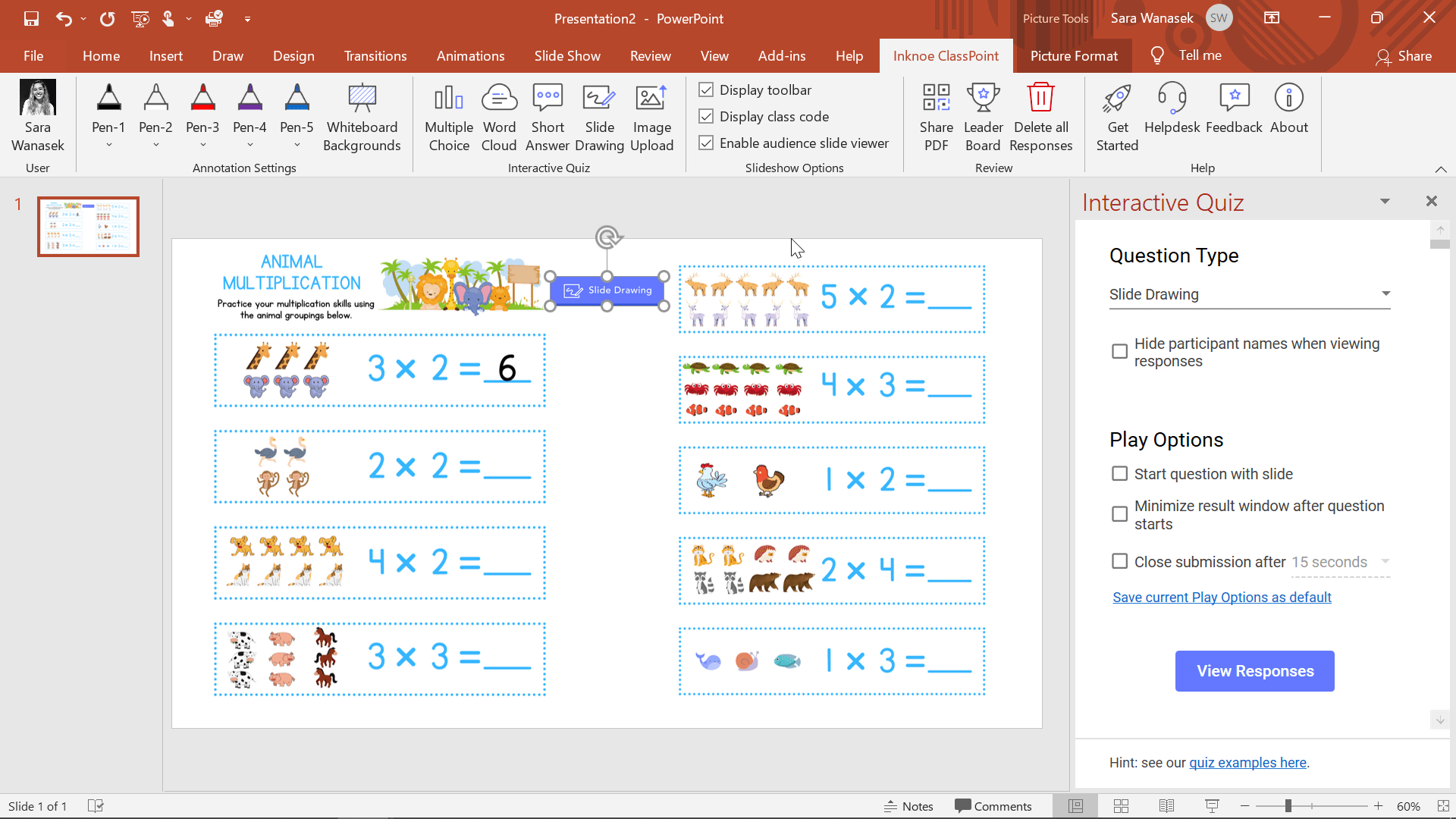
第二個提示:
將自定義白板添加到您的演示文稿中! Canva的庫包含許多不同的背景,你可以使用ClassPoint將其用作 自定義白板 。 例如,我們在這裡添加了地圖、紙張背景、時間軸和感恩圖,但選項是無窮無盡的! 無論是視覺上吸引人的邊框、背景還是活動,Canva 都能滿足您的需求。
ClassPoint 的白板背景可以方便地在需要時 將更多資訊添加到 演示文稿中,或作為 開展活動的工具。 將頻繁的活動(例如 K-W-L(知道、思考、想知道)圖表轉換為保存的白板背景,以便您在想使用它時打開並插入到您的即時演示文稿中!
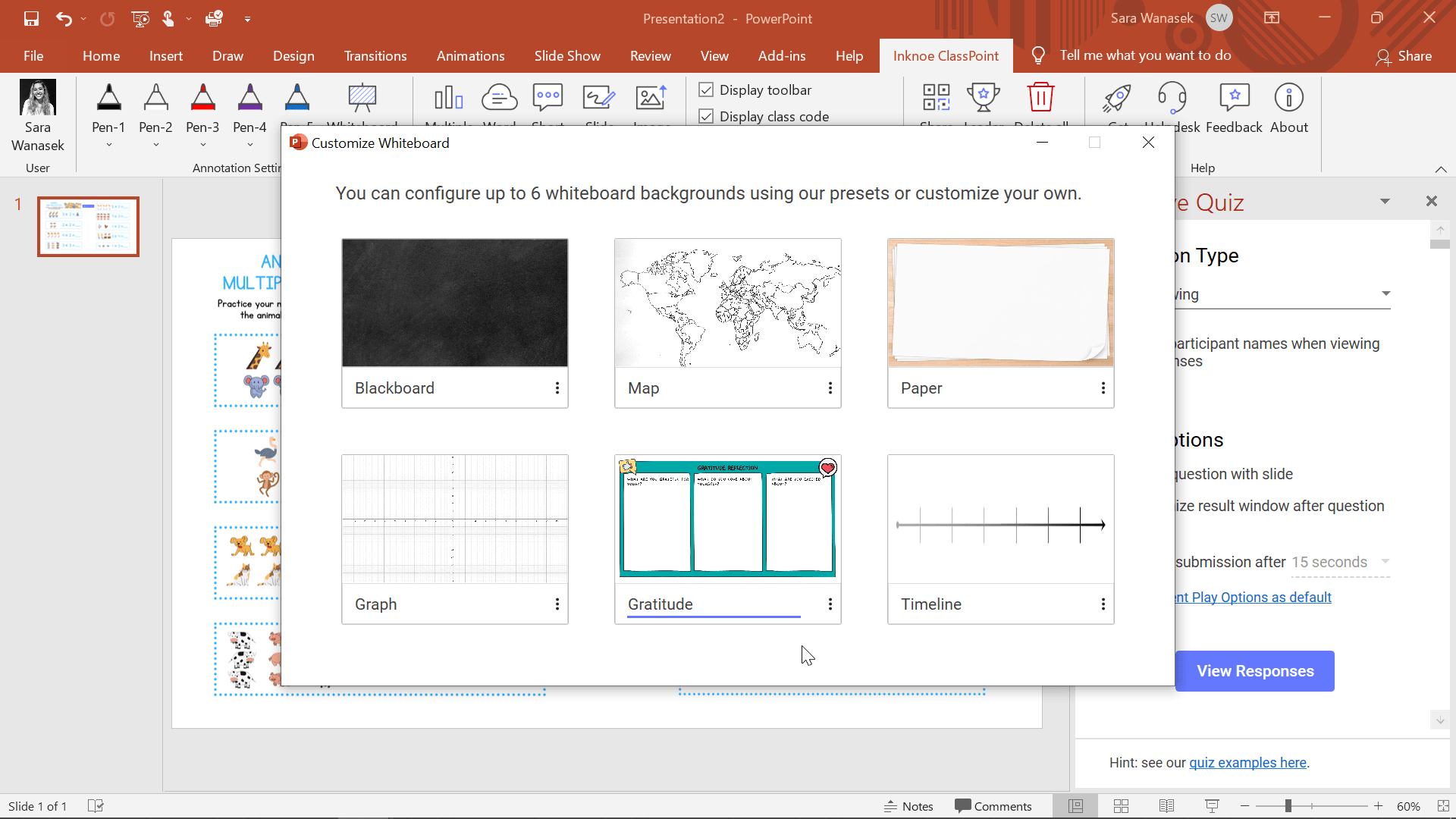
第三個提示:
將 ClassPoint 問題添加到任何幻燈片中,作為理解檢查或保持參與者的參與者。 您可以添加有關您的材料的問題,以挑戰他們的理解並幫助他們記住它,或者您可以提出有趣的問題,讓您的參與者在您的演示過程中參與和參與。 如果你正在尋找瞭解你、意見或隨機瑣事問題,Canva 有幻燈片範本,其中包含你可以使用的問題! 或者,您可以採用他們的問題幻燈片的佈局,將其添加到您的演示文稿中,然後更改問題以匹配您的學習目標或涵蓋的材料。
與學生一起設計思維
通過學生Canva活動挑戰學生的創造力和理解力! 既然您已經知道了Canva可以提供的表面功能,您是否認為您可以為自己節省所有樂趣?! Canva不僅非常適合教師,還是一個很棒的數位媒體設計工具,讓學生探索自己的創造力和設計思維來傳達資訊。
使用Canva與學生一起創建一個活動,幫助他們直觀地 思考和回答問題 ,而不是分析。 學生可以在Canva中創建自己的設計,以回應你的提示或問題。
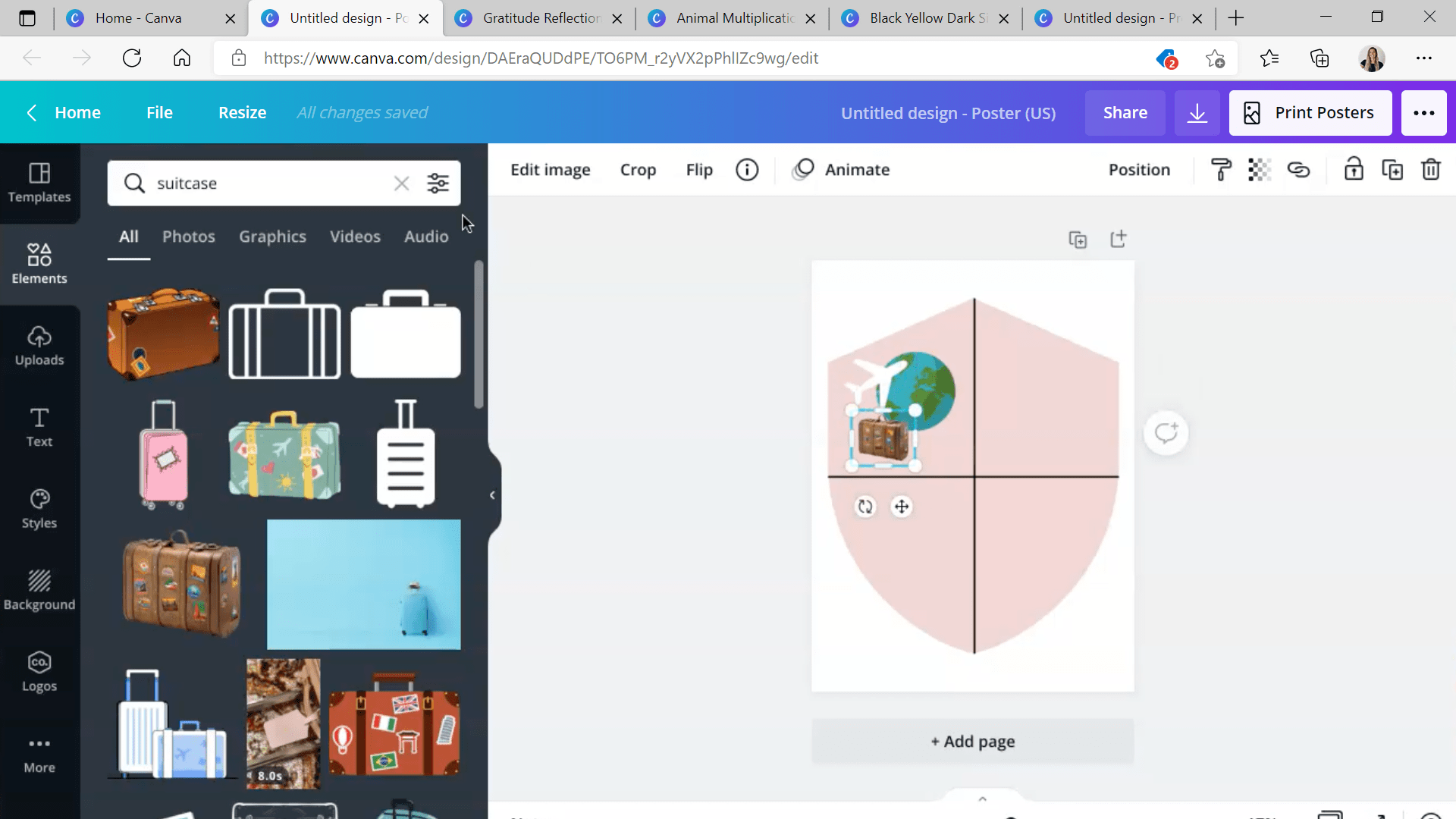
為了演示,我們要求學生創建一個盾牌或徽章,在上圖中代表自己! 但對於學生來說,這是一個偉大的地方,可以對任何學科的任何形式的理解、理解或意見 進行視覺表示 。
無論是課堂活動還是帶回家的作業,讓他們與全班分享他們的設計,而不僅僅是提交給你! 他們可以將他們的數位藝術作為圖像保存到他們的設備,並使用 圖像上傳問題將其上傳到您的幻燈片。 這樣,您可以快速將所有回應作為一個類一起查看。 專業提示:使用選擇名字隨機選擇學生向全班解釋他們的設計!
協作視覺組專案
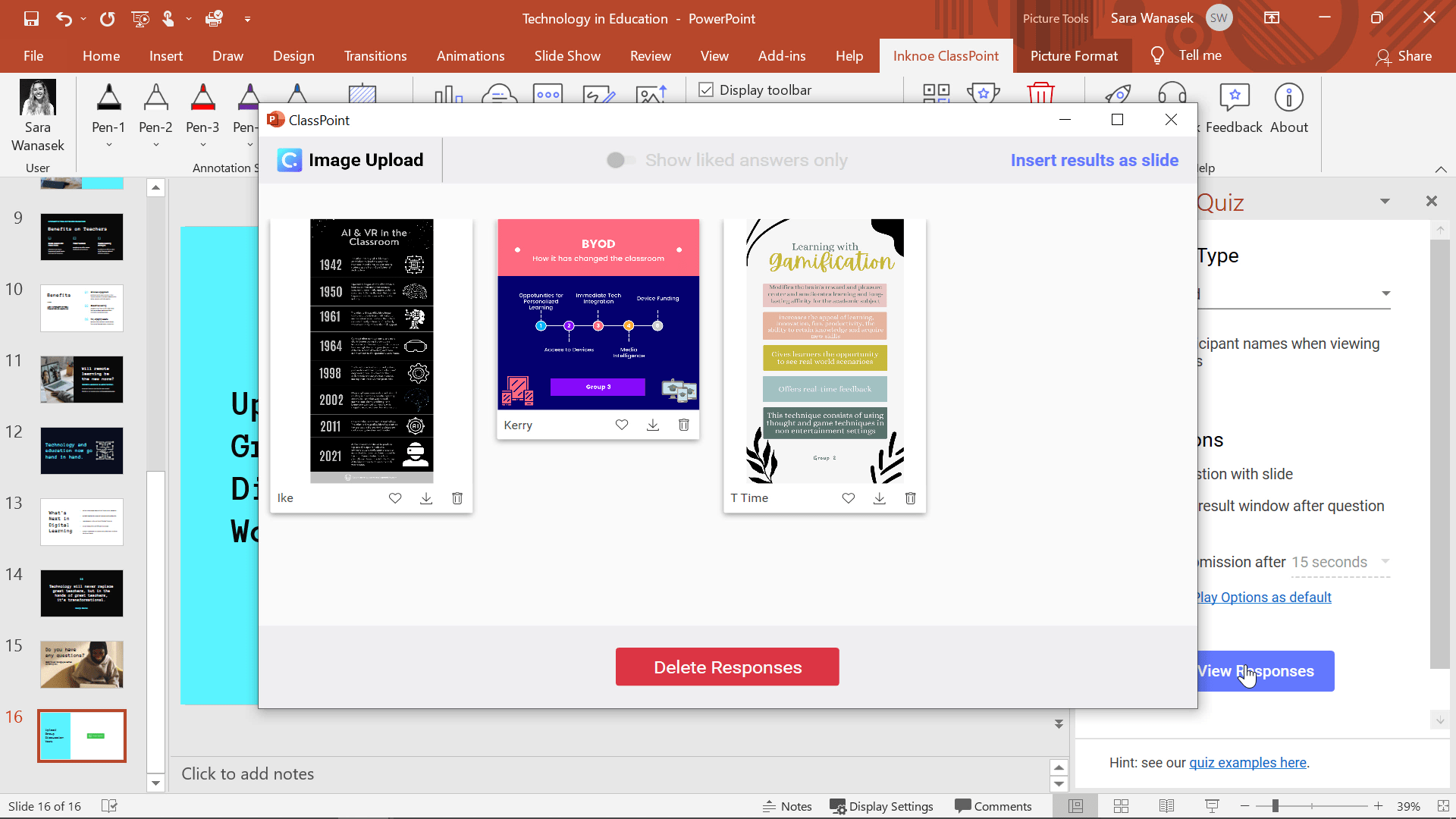
小組項目始終是向課程添加新內容的好方法。 Canva允許你的學生在同一 視覺效果上即時合作。
彼此 共享連結 后,他們可以開始協作和編輯視覺物件,以便稍後與全班共用。 我們的例子是讓學生一起工作,分享有關改變課堂的技術方面的資訊。
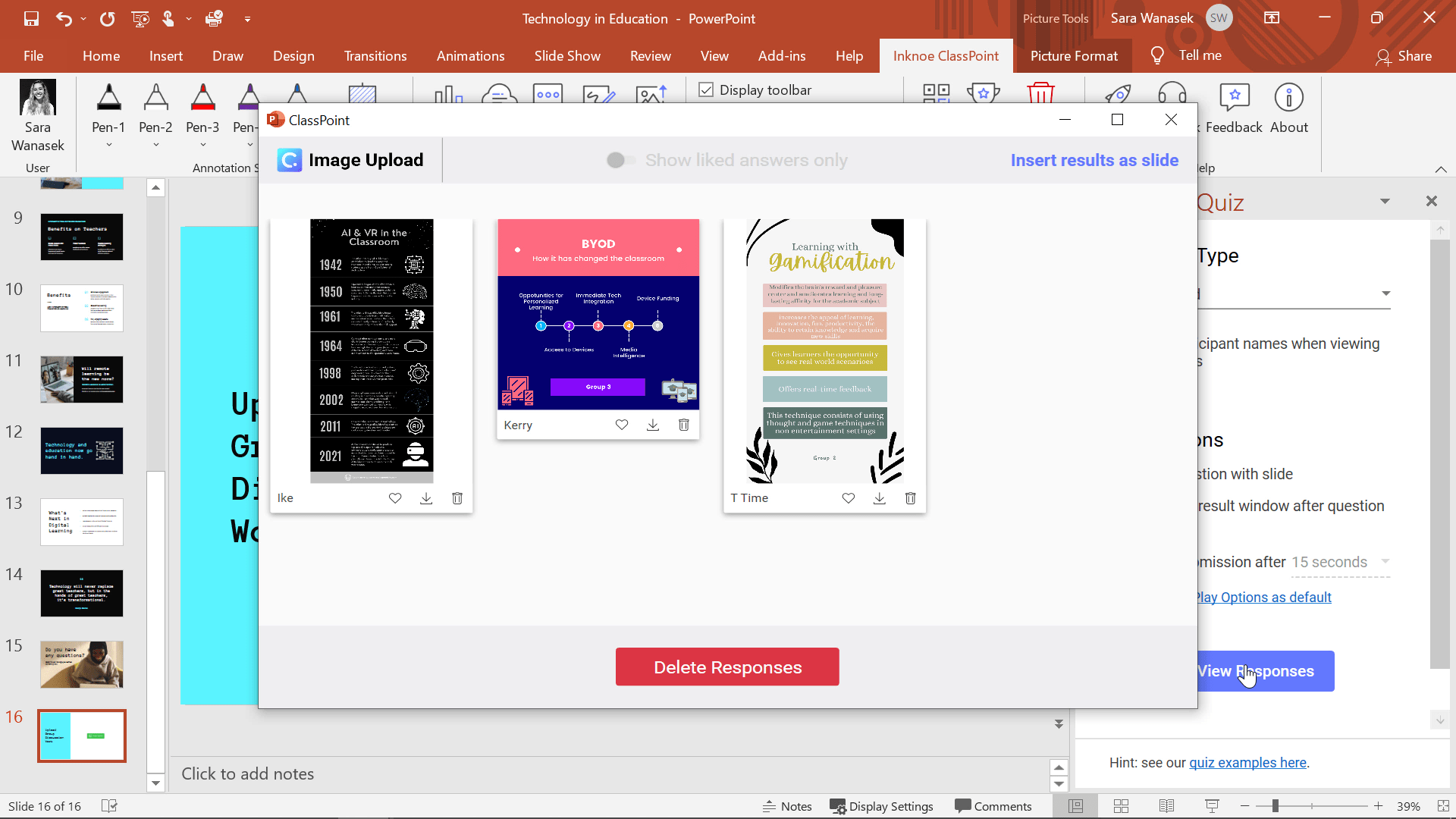
學生可以等到第二天與全班同學共用,也可以提交圖像上傳活動,並通過燈箱視圖立即共用有關其圖形的更多詳細資訊!
結語
Canva可用於與ClassPoint一起為演示文稿創建精美的演示文稿以及活動和其他視覺效果。 這兩個應用程式將有助於以如此簡單且不耗時的方式為您的課堂增添趣味——每個老師都想聽到的,對吧?
不要忘記下載下面的示例檔以查看所有想法並在下一堂課中使用幻燈片!